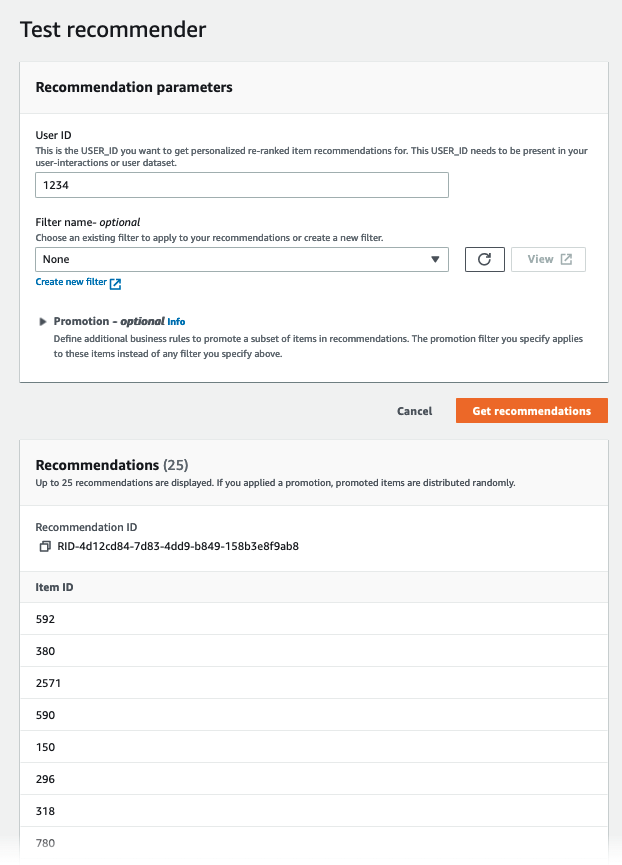As traduções são geradas por tradução automática. Em caso de conflito entre o conteúdo da tradução e da versão original em inglês, a versão em inglês prevalecerá.
Conceitos básicos do grupo de conjuntos de dados de domínio (console)
Neste exercício, você usa o console do Amazon Personalize para criar um grupo de conjuntos de dados de domínio e um recomendador que retorna as recomendações de filmes para um determinado usuário.
Antes de iniciar este exercício, revise Pré-requisitos de conceitos básicos.
Depois de concluir este exercício, exclua os recursos que você criou para evitar cobranças desnecessárias. Para obter mais informações, consulte Requisitos para excluir recursos do Amazon Personalize.
Neste procedimento, você vai criar um grupo de conjuntos de dados para o domínio VIDEO_ON_DEMAND, além de um conjunto de dados de interações com itens com o esquema padrão para o domínio VIDEO_ON_DEMAND e importar os dados de interações que você criou em Como criar dados de treinamento (grupo de conjuntos de dados de domínio).
Para criar um grupo de conjuntos de dados de domínio
-
Abra o console do Amazon Personalize em https://console.aws.amazon.com/personalize/home
e faça login na sua conta. -
No painel de navegação, selecione Criar grupo de conjuntos de dados.
-
Em Detalhes do grupo de conjuntos de dados, especifique um nome para o grupo de conjuntos de dados.
-
Em Domínio, escolha Vídeo sob demanda. O domínio escolhido determina o esquema padrão usado ao importar dados. Também especifica quais casos de uso estão disponíveis para os recomendadores. Sua tela deverá ser semelhante ao seguinte.
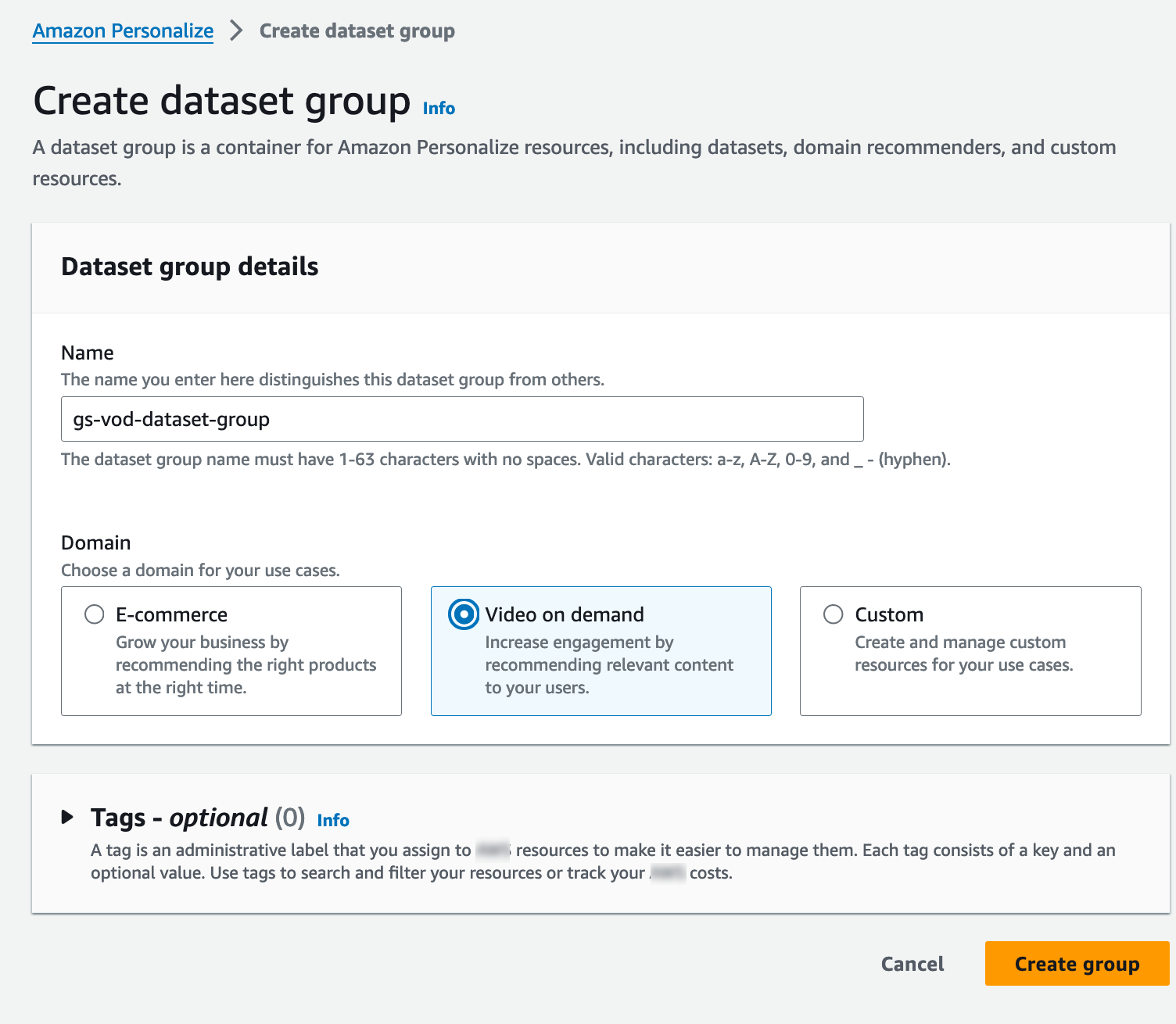
-
Escolha Criar grupo de conjuntos de dados. A página Visão geral é exibida. Vá para Etapa 2: Importar dados.
Neste procedimento, você vai criar um conjunto de dados de interações com itens com o esquema de domínio VIDEO_ON_DEMAND padrão. Depois, você vai importar os dados de interações com itens que você criou em Como criar dados de treinamento (grupo de conjuntos de dados de domínio).
Para importar dados
-
Na página Visão geral, para a Etapa 1. Crie conjuntos de dados e importe os dados, escolha Criar conjunto de dados e Conjunto de dados de interações com itens.
-
Escolha Importar dados diretamente para os conjuntos de dados do Amazon Personalize e depois Próximo.
-
Na página Criar esquema de interações com itens, em Nome do conjunto de dados, forneça um nome para o conjunto de dados de interações com itens.
-
Em Esquema de conjunto de dados, escolha Criar um novo esquema de domínio modificando o esquema padrão existente para seu domínio e insira um nome para ele. A definição do esquema é atualizada para exibir o padrão para o domínio VIDEO_ON_DEMAND. Não altere o esquema. Sua tela deverá ser semelhante ao seguinte.
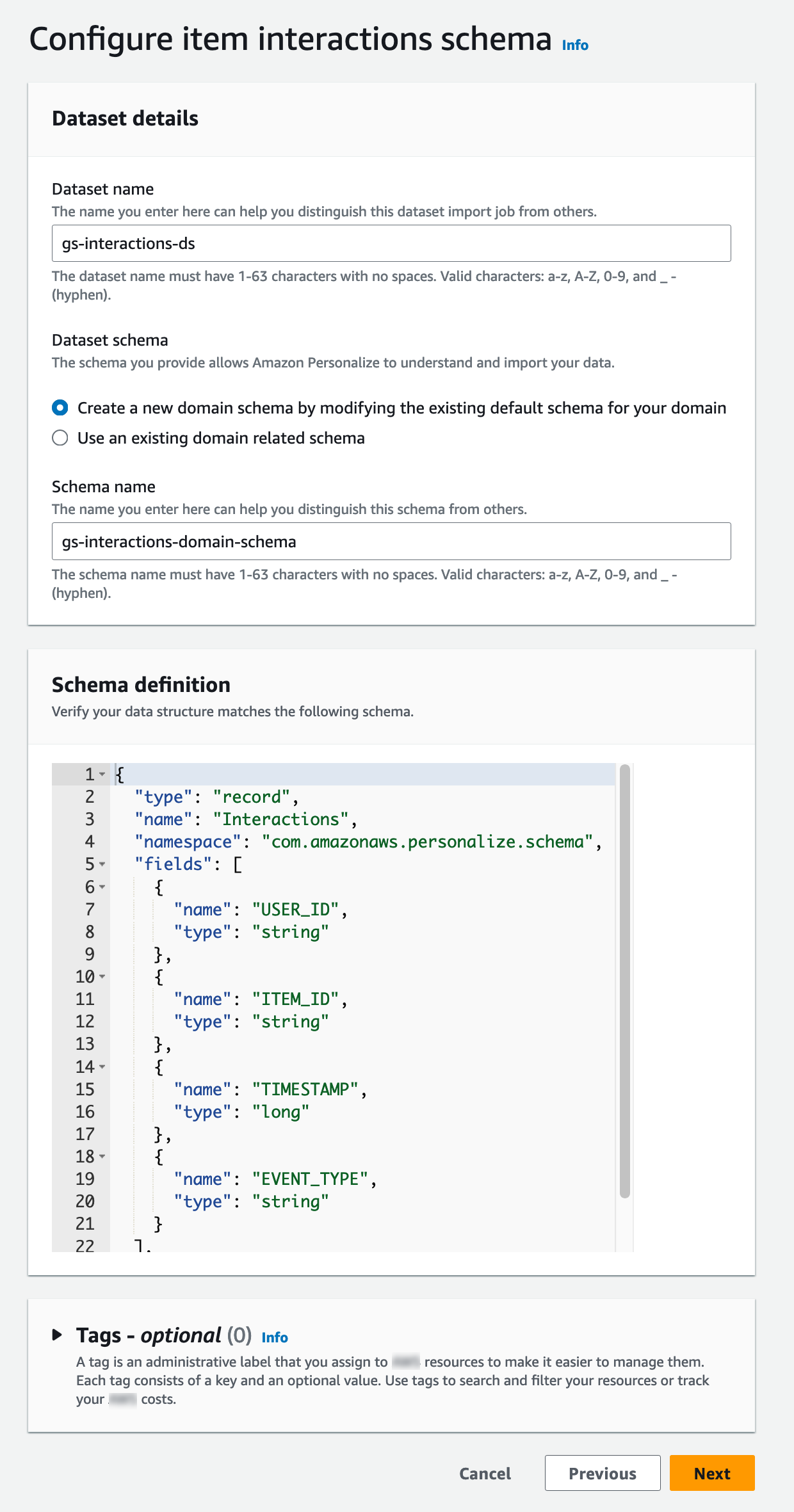
-
Escolha Próximo. A página Configurar trabalho de importação do conjunto de dados de interações com itens é exibida.
-
Na página Configurar trabalho de importação de conjunto de dados de interações com itens, deixe a Origem de importação de dados inalterada como Importar dados do S3.
-
Em Nome do trabalho de importação do conjunto de dados, dê um nome ao seu trabalho de importação.
-
Em Origem da importação dos dados, especifique onde seus dados são armazenados no Amazon Simple Storage Service (S3). Use a seguinte sintaxe:
s3://amzn-s3-demo-bucket/<folder path>/<CSV filename> -
Em Perfil do IAM para Perfil de serviço do IAM, escolha Inserir ARN do perfil do IAM personalizada e insira o nome do recurso da Amazon (ARN) do perfil que você criou em Criação de uma IAM função para o Amazon Personalize. Sua tela deverá ser semelhante ao seguinte.
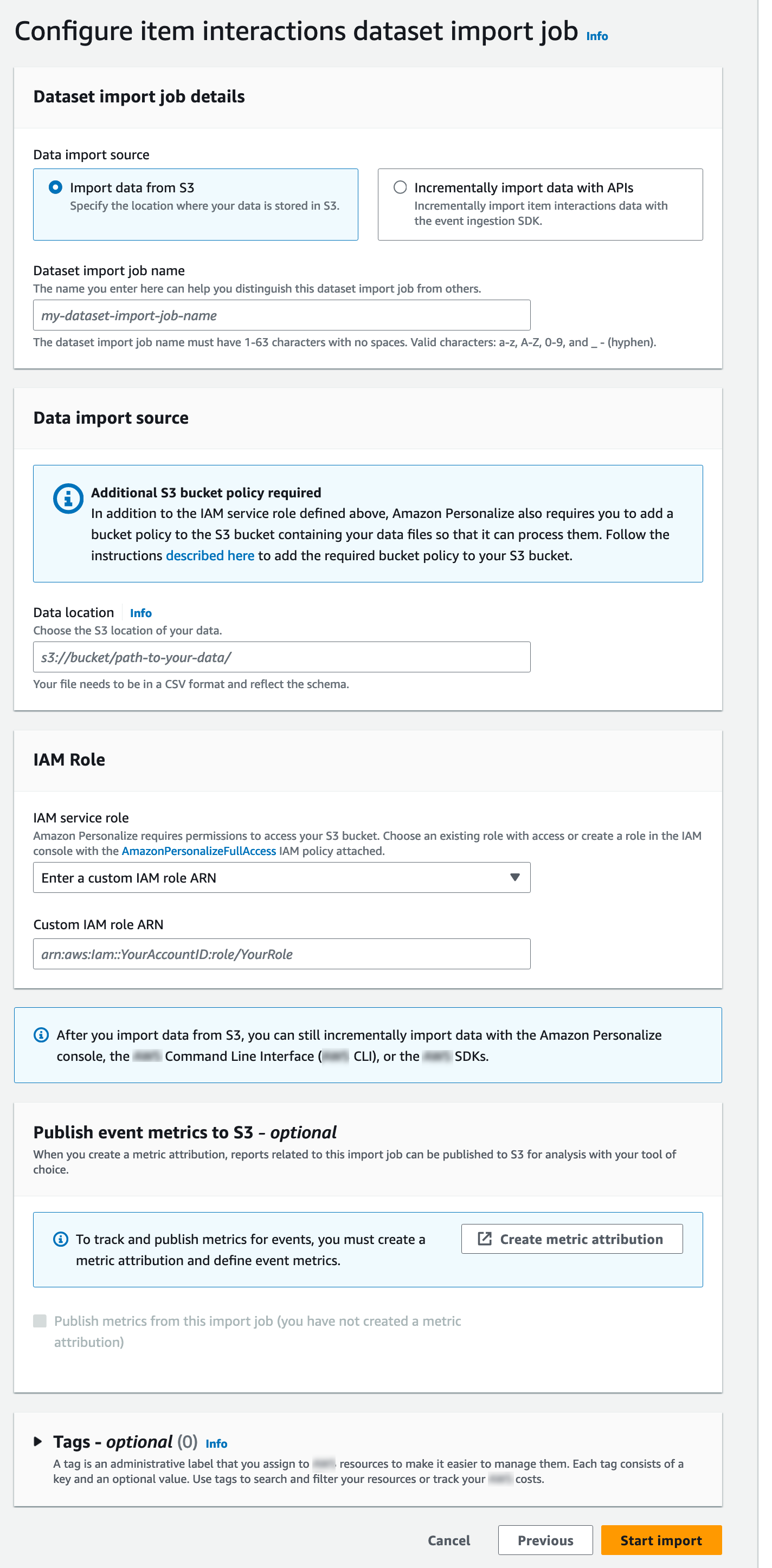
-
Escolha Iniciar importação para importar dados. A página Visão geral seu grupo de conjuntos de dados do domínio é exibida. Observe o status da importação na seção Configurar conjuntos de dados. Quando o status for
Interaction data active, prossiga para Etapa 3: criar um recomendador.
Neste procedimento, você vai criar um recomendador para o caso de uso Top picks for you para o domínio VIDEO_ON_DEMAND.
Para criar um recomendador
-
Na página Visão geral do grupo de conjuntos de dados de domínio, na Etapa 3, selecione a guia Usar recomendadores de vídeo sob demanda e Criar recomendadores.
-
Na página Escolher caso de uso, selecione Melhores seleções para você e forneça um Nome de recomendador. Sua tela deverá ser semelhante ao seguinte.
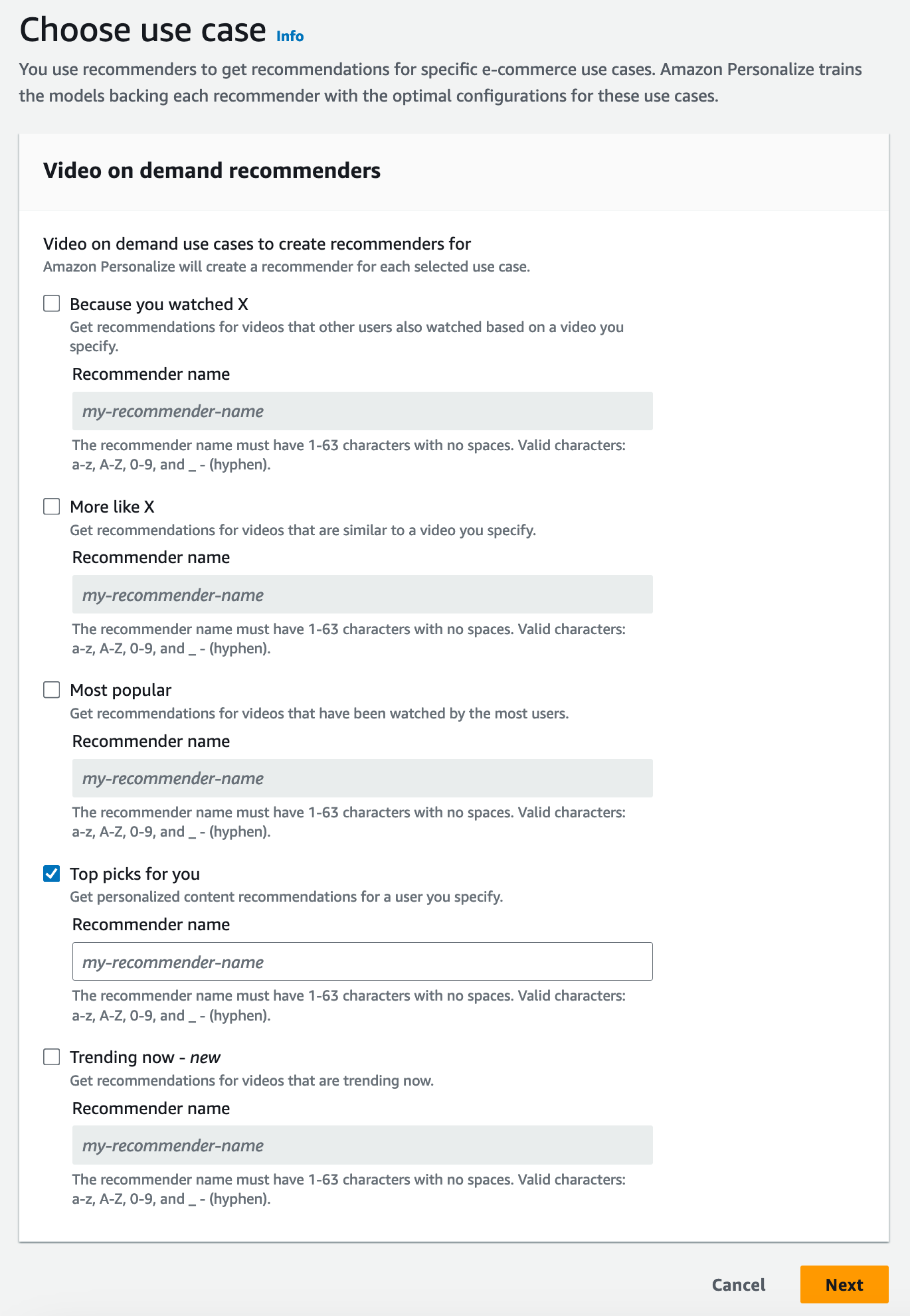
-
Escolha Próximo.
-
Deixe os campos na página de Configuração avançada inalterados e escolha Avançar.
-
Leia os detalhes do recomendador e escolha Criar recomendadores.
Você pode monitorar o status de cada recomendador na página Recomendadores. Quando o status do seu recomendador está Ativo, você pode usá-lo para obter recomendações em Etapa 4: obter recomendações.
Neste procedimento, use o recomendador que você criou na etapa anterior para obter recomendações.
Como obter recomendações
-
Na página Visão geral do seu grupo de conjuntos de dados de domínio, no painel de navegação, escolha Recomendadores.
-
Na página Recomendadores, escolha seu recomendador.
-
No canto superior direito, escolha Testar.
-
Em Parâmetros de recomendação, insira uma ID de usuário. Deixe os outros campos inalterados.
-
Escolha Get recommendations (Obter recomendações). Será exibida uma tabela com as 25 principais recomendações para o usuário. Sua tela deverá ser semelhante ao seguinte.